免外挂Chrome内建功能即可实现高解析网页长截图
长截图 ,过去我们如果想要截图网页所有画面的话,都需要透过 Chrome 的扩充外挂才能实现,因为页面非常的长,事实上在 Chrome 59 之后的版本,开发人者工具就已经有自带长截图的指令,也代表着不用安装任何外挂,轻松利用内建功能即可撷取网页的所有画面,下面就来教大家怎么使用。
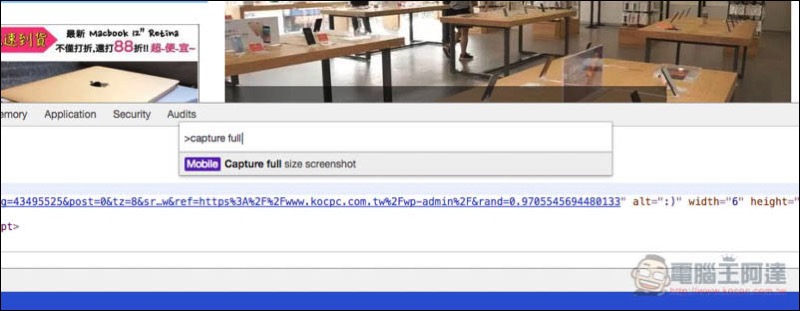
首先你必须确定你的 Chrome 版本是不是 59 以后,进到右上角的 … 选项后,打开说明里的关于 Google Chrome:
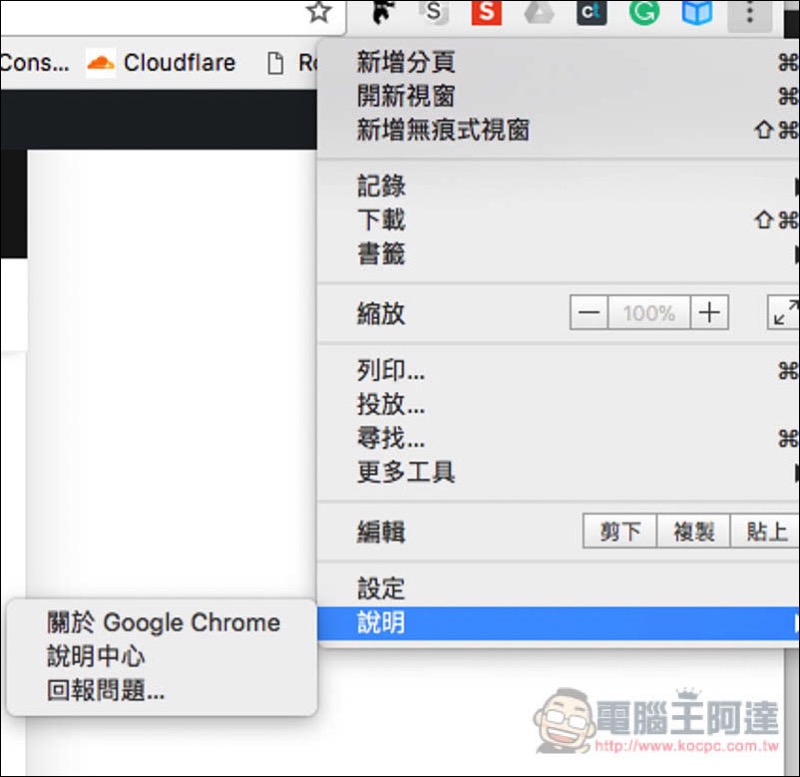
画面就会显示你目前的 Chrome 版本,如果有新版本,右侧也会推荐重新启动来更新: 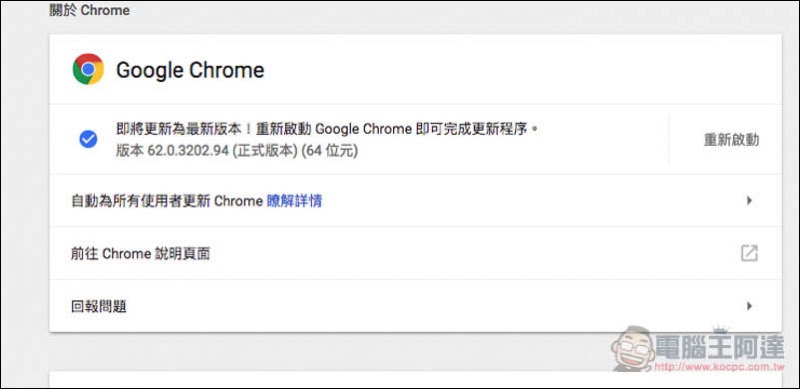
紧接着进入到你要截图的网页页面后,进到上方的检视 -> 开发人员选项,打开 “开发人员工具”,或是使用快捷键 Command+Option+I 来快速开启(Windows 快捷键为 F12),底部就会跳出一堆程式码工具视窗:
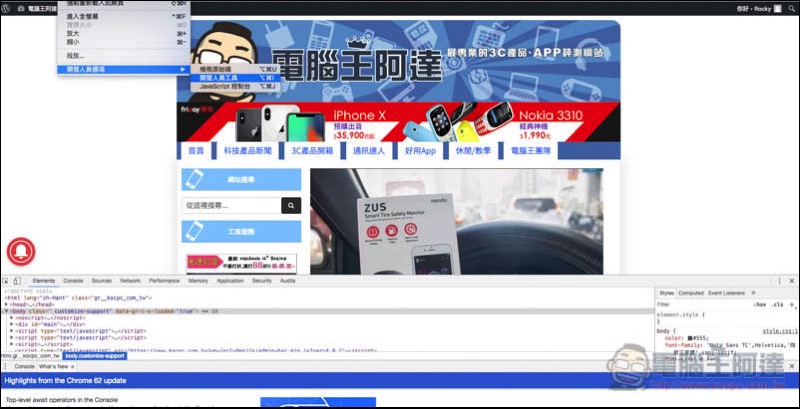
然后再按下 Command+Shit+P 来开启指令搜寻功能(Windows 快捷键为 Ctrl+Shift+P),中间就会出现命令字段,输入 “Capture” 关键字,会找到 3 个前面显示 Mobile 的指令,第一个 “Capture full size screenshot“ 就是撷取网页的所有画面:
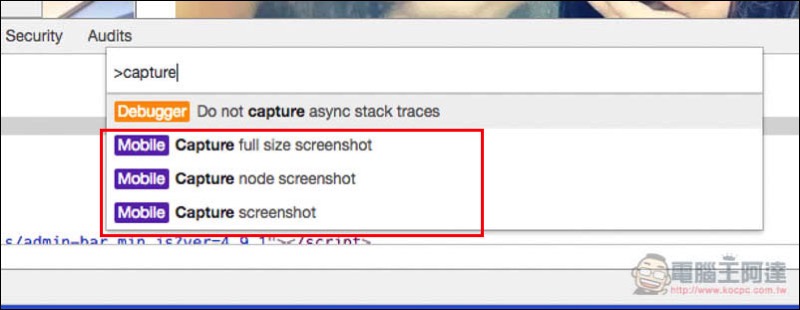
点选之后,Chrome 就会开始渲染画面,接着自动下载完整截图至你的下载目的地(如:下载资料夹),从档案详细资讯可以看到,分辨率非常大:
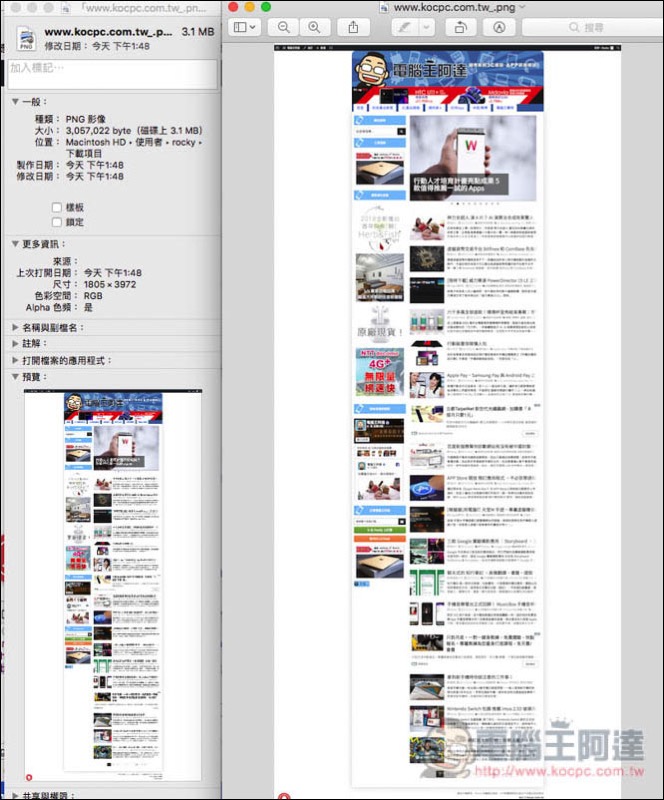
即便放大某区块依旧非常清楚,品质非常不错,未来就不用再安装任何外挂来来长截图了:
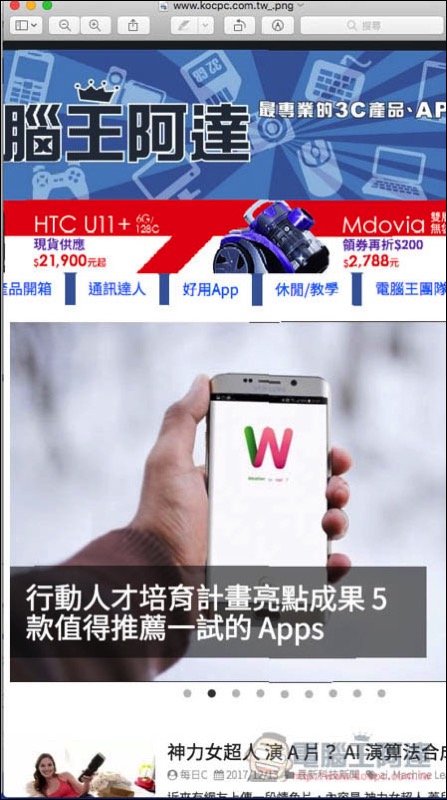
另外 Capture screenshot 是仅撷取你目前浏览的画面,例如刚进到电脑王阿达的网页时,会停留在上方,而 Chrome 就会把目前显示的画面撷取下来:
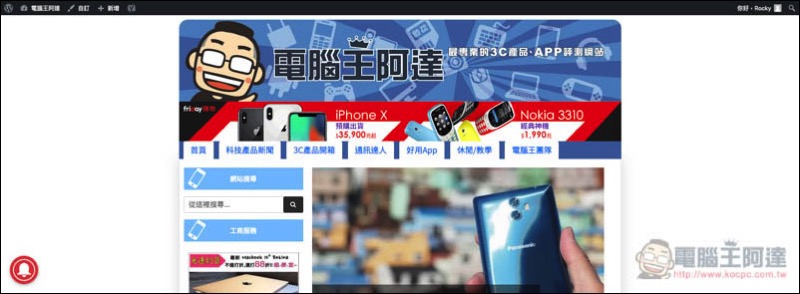
至于 Capture node screenshot 是撷取网页中你指定的物件,需搭配 Command+Shift+C 快捷键工具来完成(Windows 为 Ctrl+Shift+C),这我是觉得没什么用,读者们可自行试试看:
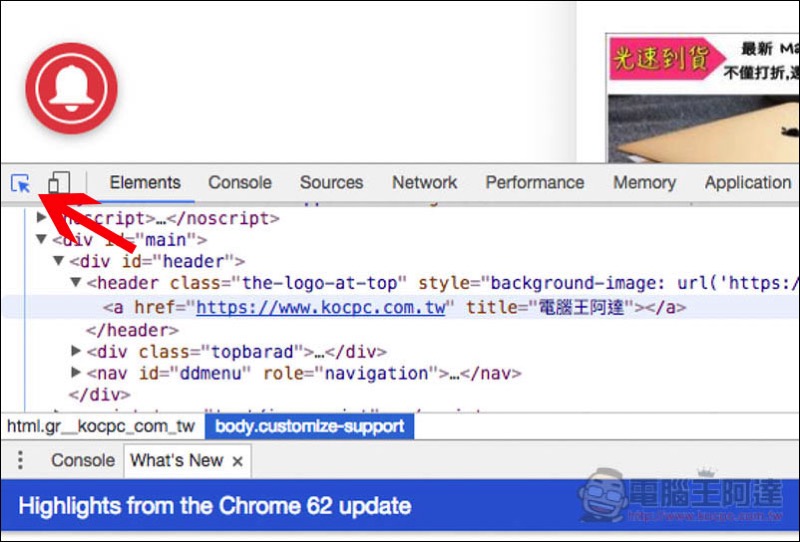
标签: 资讯头条 kotoo科技资讯 kotoo科技 kotoo科技资讯头条 科技资讯头条 KOTOO商业产经 新闻网 科技新闻网 科技新闻 Kotoo科技新闻网 Kotoo Kotoo科技新闻网 科技新闻网 新闻网 KOTOO商业产经 科技资讯头条 kotoo科技资讯头条 kotoo科技 kotoo科技资讯 资讯头条 Kotoo科技新闻网 科技新闻 科技新闻网 新闻网 KOTOO商业产经 科技资讯头条 kotoo科技资讯头条 kotoo科技 kotoo科技资讯 资讯头条
热门推荐
最新内容
-
NVIDIA's Jensen Huang has concluded his trip to China without meeting with Chinese AI company DeepSeek.
-
斯里兰卡与国际货币基金组织IMF就226亿贷款达初步协议
-
美国禁英伟达向华售顶级人工智能晶片 中:反对滥用管制措施
-
腾讯年内传减持千亿股票资产 腾讯:没设目标金额
-
奈雪的茶2022上半年营收20.45亿净亏损2.49亿,总门店超900家
-
中国四大资产管理公司AMC据报债务沉重 难救助房企
-
俄罗斯乌克兰战争现转折 乌克兰军方证实南部展开反攻
-
万达董事长王健林独子国民老公王思聪退任万达集团董事
-
日本企业家“京瓷”和“KDDI”创始人稻盛和夫去世!曾创立两家世界500强
-
香港汇丰银行亚太区前主席郑海泉昨晚离世 终年74岁







